Mnoho online souborů je často doprovázeno vodoznakem, který funguje jako metoda určení vlastnictví nebo původu. Mnoho uživatelů se ptá na důvod začlenění vodoznaku do svých souborů před jejich sdílením online. Čtení článků je životně důležité pro zvýšení porozumění a rozšíření znalostní základny. Tento příspěvek s potěšením poskytuje informace, které hledáte. Nyní se pojďme ponořit do specifik a logo vodoznaku.
Část 1. Co je vodoznak na videu/fotce
Vodoznak je vizuální reprezentace, jako je symbol, název nebo design, který je důkazem vlastnictví obrázku, dokumentu nebo srovnatelné položky. Vodoznaky jsou často prezentovány ve dvou formátech: buď jako dlaždicový vzor, jak je znázorněno výše, nebo umístěné v pravém dolním rohu obrázku nebo videoklipu.
Vodoznaky jsou široce uznávány jako cenný prostředek ochrany integrity fotografií nebo videí před jejich online šířením. Chcete-li zvýšit bezpečnost naší práce a zajistit riziko nevyžádaného přístupu nebo krádeže, musíte implementovat další vrstvu ochrany. I když význam přidání vodoznaku do videa nebo obrázku nemusí být primárním hlediskem pro obecnou populaci, má zvláštní význam pro profesionály. Další výhodou je zahrnutí digitální identifikace, která dokazuje, že předmětná věc je vaším původním dílem nebo že jste právoplatným vlastníkem.
Když prodáváte fotografie a filmy online, mohou vodoznaky zabránit jednotlivcům v duplikování vašeho obsahu kliknutím myši. Vodoznaky totiž brání vytváření kopií. Velmi významné je také umístění, kam vodoznak umístíte. Toto rozhodnutí snižuje pravděpodobnost, že někdo rychle vymaže vodoznak a bude nadále používat váš obrázek.
Část 2. Jak označit svá videa/fotografie vodoznakem
Začlenění vodoznaku do videa se běžně provádí ve fázi úpravy videa. Je však třeba poznamenat, že pouze omezené množství softwaru pro úpravu videa může účinně aplikovat vodoznaky. Zde je několik praktických metod pro dokončení úkolu na ploše.
AVAide Video Converter nabízí pohodlné řešení pro přidávání vodoznaků. Tato funkce umožňuje uživatelům bezproblémově začlenit loga nebo text do svého mediálního obsahu. Kromě toho tento nástroj nabízí možnost provádět různé pokročilé úpravy vašich souborů. Tyto úpravy zahrnují vyjmutí, sloučení, oříznutí, vylepšení barev a další funkce. I přes četné funkce nástroje zůstává přístupný všem uživatelům. Díky tomu budete moci nástroj efektivně využívat. Potřebujete návod, jak jej používat? Poskytneme vám stručné pokyny pro rychlé začlenění vodoznaku do videa během minuty.

VYZKOUŠEJTE ZDARMA Pro Windows 7 nebo novější
 Bezpečné stahování
Bezpečné stahování
VYZKOUŠEJTE ZDARMA Pro Mac OS X 10.12 nebo novější
 Bezpečné stahování
Bezpečné stahováníKrok 1v Software lze pohodlně stáhnout v operačních systémech Windows a Mac výběrem tlačítka stahování. Po dokončení stahování pokračujte v instalaci nástroje.
Krok 2Po přístupu k nástroji přejděte na Toolbox možnost a vyberte Video vodoznak.
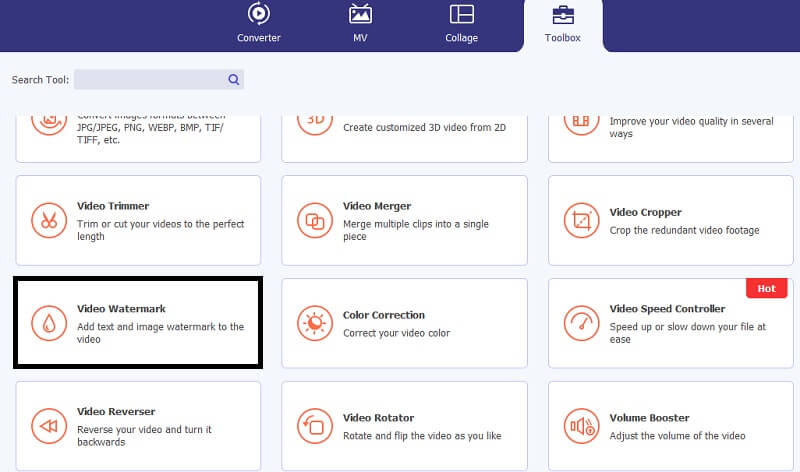
Zobrazí se nové okno. Klikněte prosím na + tlačítko v této části pro přístup ke složce. Přejděte prosím na požadovaný soubor a klikněte na Otevřeno tlačítko pro přidání vodoznaku.
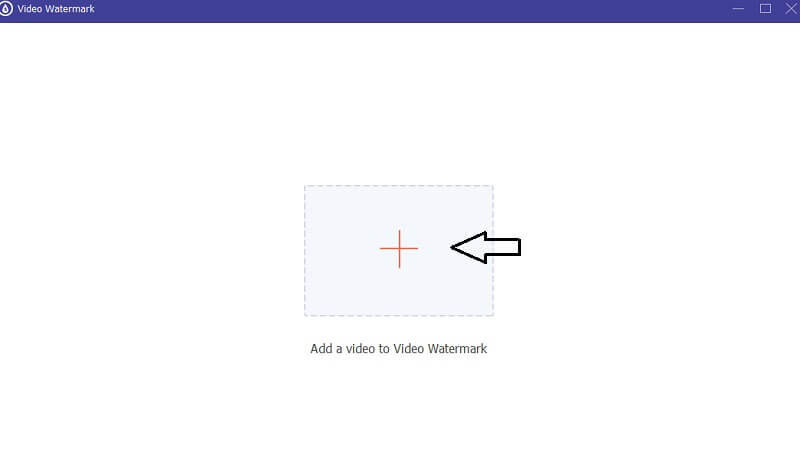
Krok 3Budou dvě možnosti: Text a Obrázek Vodoznaky. Tento článek si klade za cíl poskytnout odlišná vysvětlení pro dvě dostupné možnosti.
Textový vodoznak:
Klikněte na Textový vodoznak pod videem.
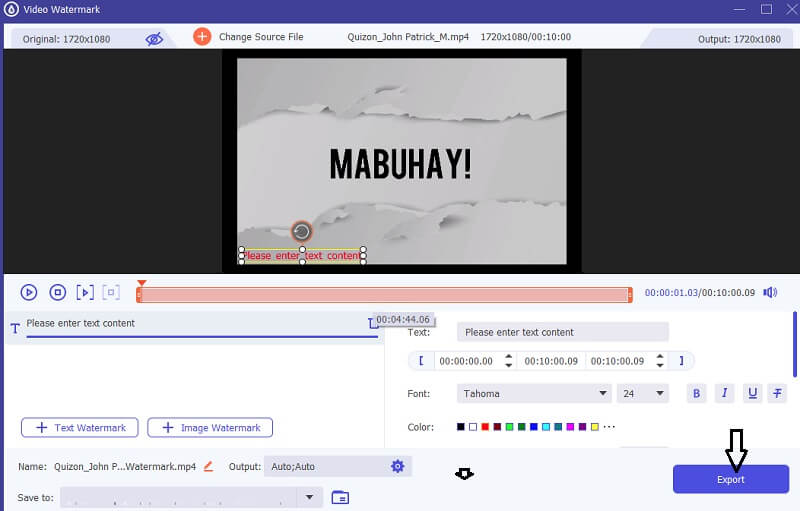
Jakmile se na obrazovce zobrazí textové pole, můžete zadat libovolné slovo, které si přejete zobrazit jako vodoznak. Následně umístěte vodoznak na požadované místo.
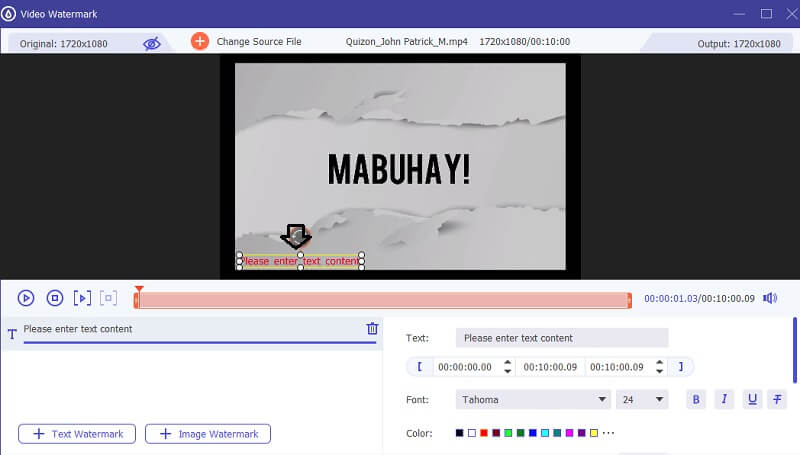
Vodoznak obrázku:
Po výběru se zobrazí složka v počítači Obrázek Vodoznak volba. Najděte prosím logo, obchodní značku nebo jakýkoli požadovaný obrázek ve složce a klikněte na Otevřeno tlačítko pro jeho vložení.
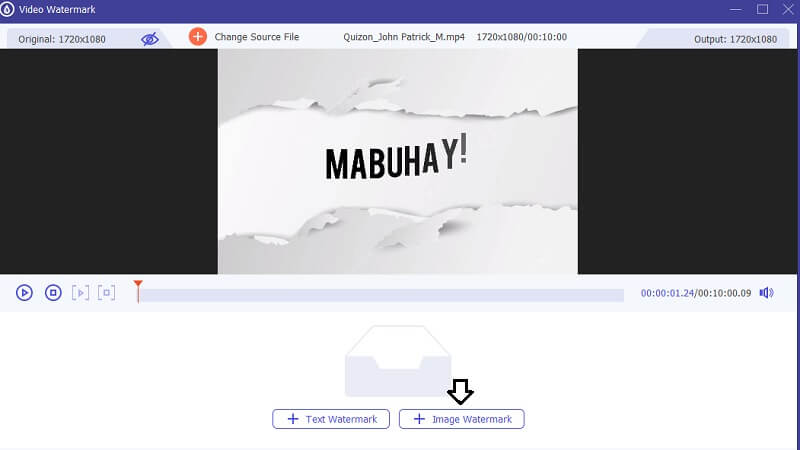
Po vložení obrázku můžete v této sekci otočit a upravit jeho neprůhlednost. Při manipulaci s textem je možné jej přemístit pomocí funkce drag-and-drop. Další funkce však umožňuje změnu velikosti pomocí úpravy rámečků obrazu a úpravy krytí a rotace.
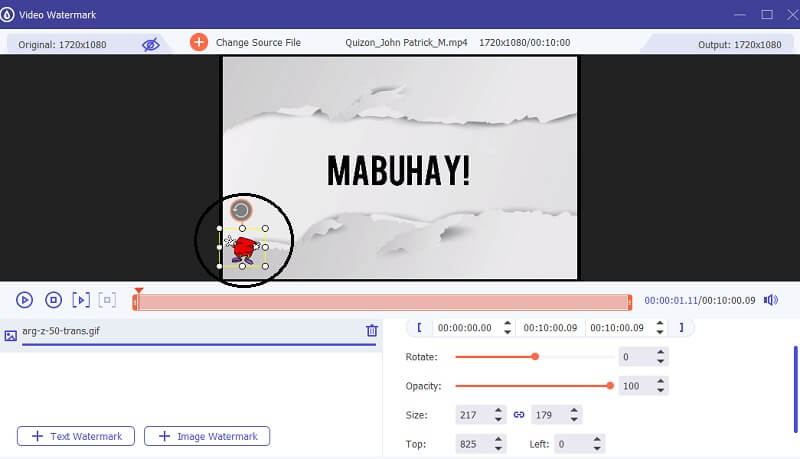
Krok 4Po přidání vodoznaku klikněte na Vývozní pro zahájení procesu kódování videa.
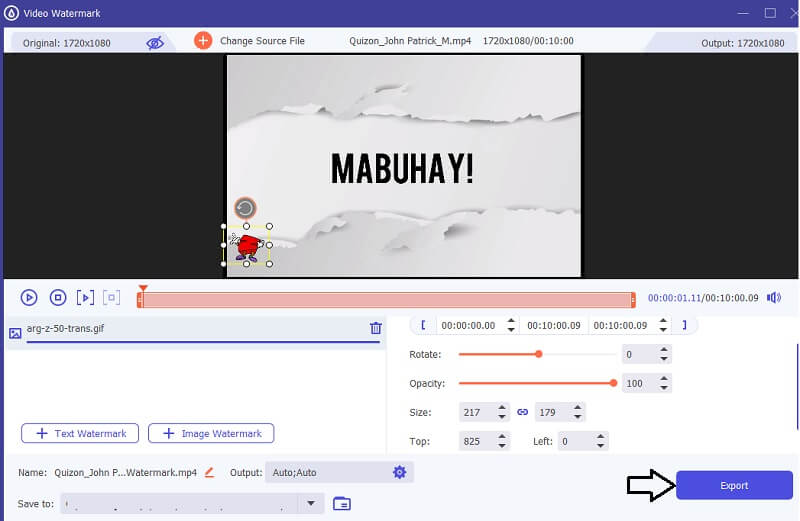
Část 3. Jak odstranit vodoznak z videa/fotografie
Pokud chcete odstranit vodoznak ze svých videí. Pro odstranění vodoznaku z videa jsou k dispozici dva způsoby. První metoda zahrnuje použití Toolbox, zatímco druhá využívá online nástroj. Pro jednotlivce, kteří hledají informace o postupu odstraňování značek z klipů, nahlédněte do následujícího průvodce.
1. AVAide Video Converter
Kromě přidávání vodoznaků do videoklipů dokáže AVAide Video Converter účinně eliminovat nežádoucí značky nebo objekty z vašich videí. S využitím sekce Toolbox mohou uživatelé efektivně získat konečný výstup svého upraveného videa během několika sekund. Níže naleznete sadu jednoduchých kroků, které můžete následovat.
Krok 1Jakmile si stáhnete AVAide Video Converter, přejděte do hlavního rozhraní a vyhledejte soubor Toolbox sekce.
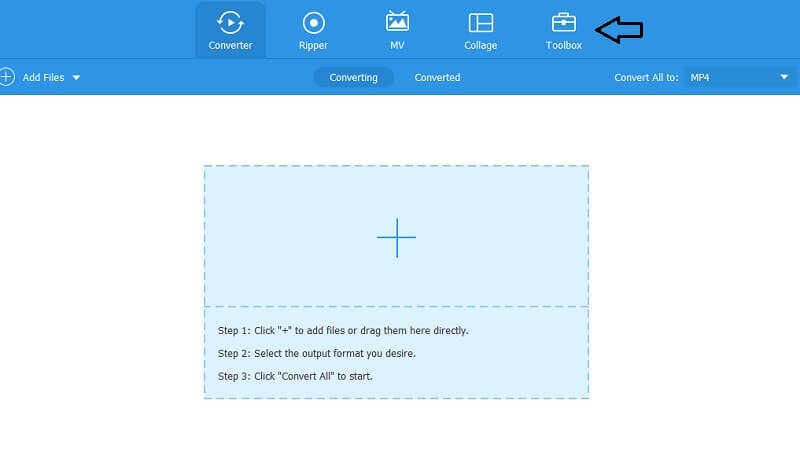
Krok 2Navigujte prosím na Toolbox sekce a najděte Odstraňovač video vodoznaku. Poté můžete nahrát video výběrem + knoflík.
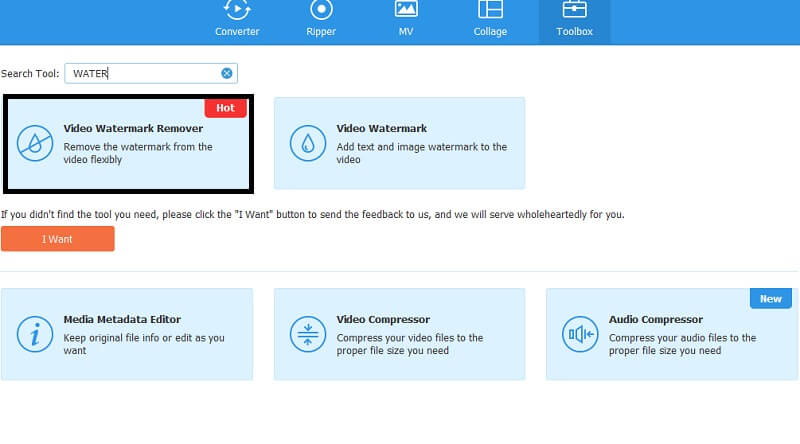
Krok 3Po nahrání videa můžete odstranit všechny vodoznaky výběrem možnosti Přidejte oblast pro odstranění vodoznaku knoflík. Následně se zobrazí obdélníkový tvar. Umístěte tlačítko přímo nad oblast, kde se aktuálně nachází vodoznak.
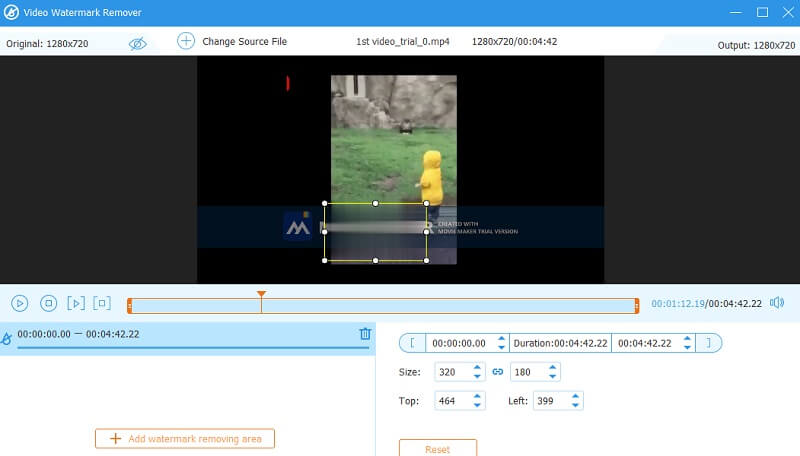
Uživatelé mají také možnost upravit velikost odstraňovače vodoznaku úpravou Velikost buď nahoru nebo dolů.
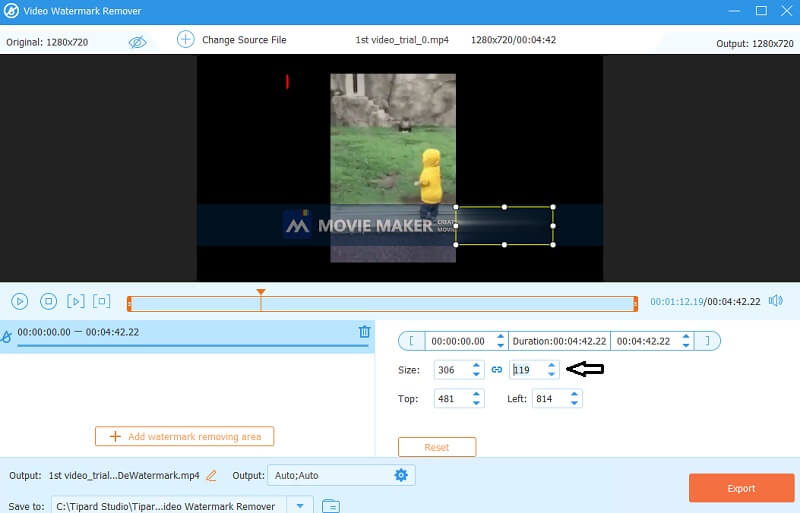
Krok 4Po úpravě vodoznaku klikněte na Vývozní tlačítko pro uložení konečných výsledků.
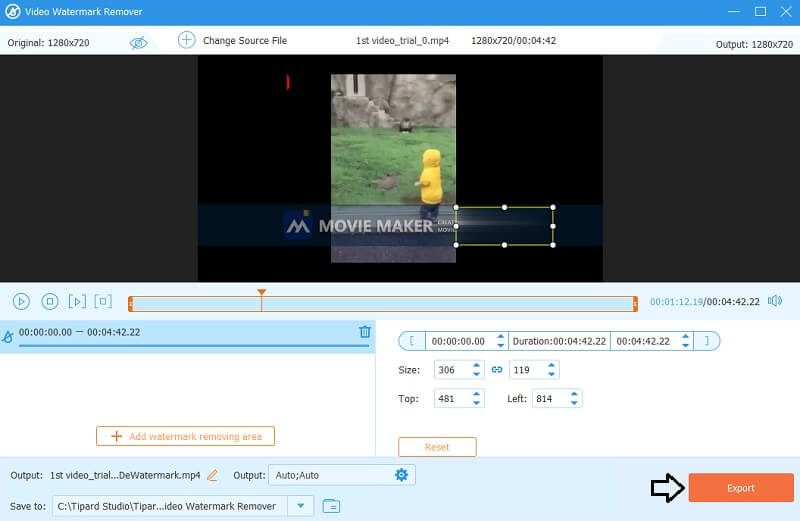
2. AVAide Odstraňovač vodoznaků
Pokud má váš počítač omezenou kapacitu úložiště a nelze nainstalovat software pro odstranění vodoznaku, zvažte použití online nástroje jako alternativního řešení. Odstraňovač vodoznaků AVAide je online aplikace navržená tak, aby pomáhala uživatelům bez námahy eliminovat nežádoucí značky a předměty z jejich obrázků. Tento online nástroj dokáže efektivně zpracovávat soubory ve formátech jako JPG, PNG nebo GIF. Tento online nástroj je ideální pro jednotlivce, kteří s tímto procesem začínají a chtějí ze svých obrázků odstranit vodoznaky. Chcete-li využít funkce umělé inteligence, vyberte konkrétní část, kterou chcete odstranit, a systém provede potřebné akce. Níže naleznete stručného průvodce pro vaši referenci.
Krok 1Přejděte prosím na domovskou stránku AVAide Watermark Remover. Dále prosím vyberte Vyberte fotografii a procházejte soubory. Odtud můžete nahrát požadovaný obrázek.
Krok 2Po nahrání obrázku můžete kliknout na Štětec tlačítko pro výběr a označení vodoznaku, který chcete odstranit. Po dokončení úkolu klikněte na Odstranit a trpělivě vyčkejte na dokončení procesu.
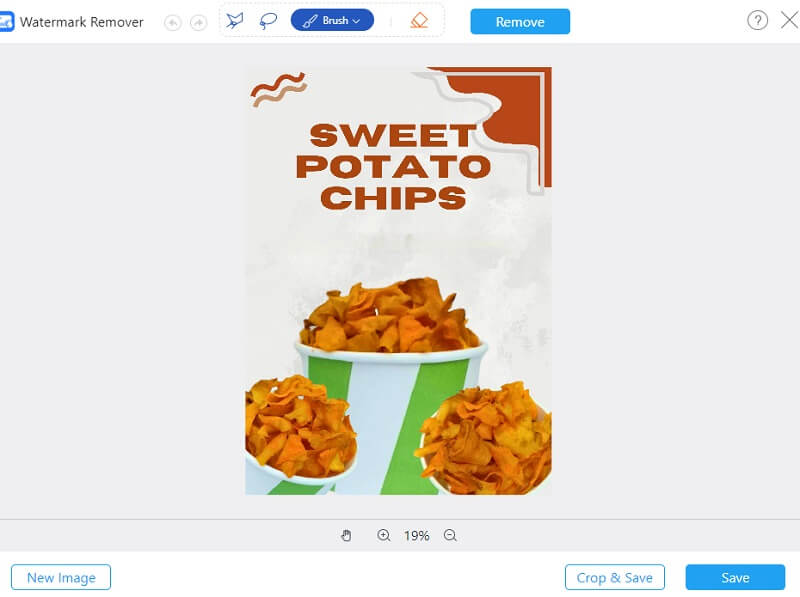
Část 4. Nejčastější dotazy o vodoznaku na videu
Co je digitální obrazový vodoznak?
Proces digitálního vodoznaku znamená vložení digitálního kódu nebo obrázku do multimediálního obsahu, který může být viditelný nebo skrytý. Digitální vodoznak se používá k detekci a sledování případů porušení autorských práv, protože obsahuje kód, který umožňuje sledování jeho zdroje. Primárním účelem tohoto bezpečnostního opatření je účinně odrazovat od pirátství a odrazovat od něj a zároveň ověřovat pravost a vlastnictví digitálních médií.
Jak efektivně vodoznakujete své fotografie?
Pro zajištění efektivity vašeho vodoznaku je vhodné zachovat jednoduchý a monochromatický design. Vezměte prosím na vědomí, že je vhodnější zachovat malou velikost vodoznaku, kdykoli je to možné. Nakonec prosím umístěte vodoznak podél obvodu fotografie.
K čemu slouží vodoznak na razítku?
Vodoznaky jsou implementovány jako bezpečnostní opatření na známkovém papíru, aby se zabránilo padělání.
Předchozí obsah vysvětluje co je vodoznak a jak se vyrábí. Cílem tohoto řešení je chránit práva duševního vlastnictví a zlepšit online viditelnost vaší značky. Pokud chcete vodoznak odstranit, můžete použít různé softwarové programy. Proto je lze stále používat pro alternativní aplikace.
Vaše kompletní sada nástrojů pro video, která podporuje více než 350 formátů pro převod v bezztrátové kvalitě.




